Sådan øges skriftstørrelsen i iOS
Har du problemer med at læse tekster eller e-mails på din iPhone eller iPod touch? Den lille skærmstørrelse og den lille standard skriftstørrelse giver nogle brugere brug for mere. Jeg foretrækker en større skrifttype bare for at holde mine meddelelser enkle. Den større skrifttypefunktion i iOS påvirker skrifttypestørrelsen i Mail, Contacts, Calendars, Messages, Notes og andre apps, der er designet til at arbejde med det.
Tjek disse to skærmbilleder med de store 40 pt. skrifttypestørrelse i forhold til standard skrifttypestørrelse til Beskeder i iOS 6. Hvilken af de to vil du helst have på din iPhone? Hvis du ikke kan lide enten, så er du stadig heldig, fordi der er i alt syv skrifttypestørrelser at vælge imellem.
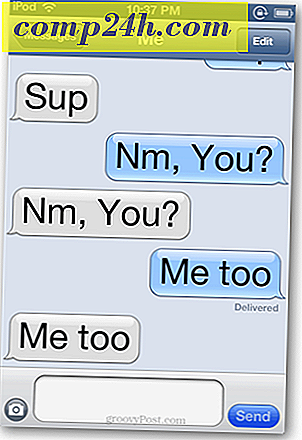

Hvis du vil ændre skrifttypens indstillinger i iOS, skal du åbne menuen Indstillinger fra startskærmen. Derfra bliv til General >> Tilgængelighed .


På menuen Tilgængelighed skal du trykke på knappen Stor tekst.


På skærmen Large Text kan du vælge mellem syv forskellige størrelser, herunder Off, som er standardstørrelsen på 17pt. Tryk på den ønskede størrelse, og den anvendes straks, og du behøver ikke bekymre dig om en gemmerknap. Tryk blot på knappen Hjem for at gå tilbage til hovedskærmen, og du er færdig.


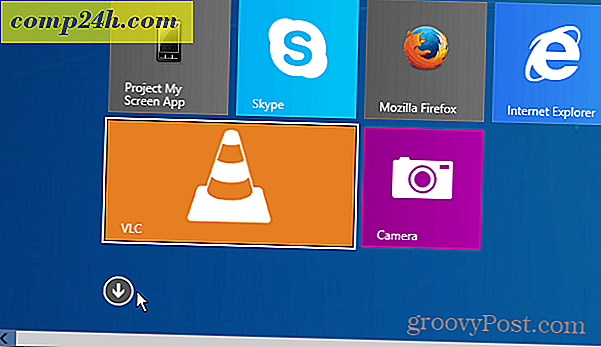

![Microsoft Office Online + Facebook = Docs.com [groovyNews]](http://comp24h.com/img/news/878/microsoft-office-online-facebook-docs.png)

